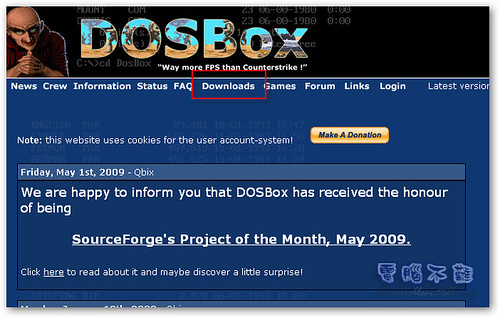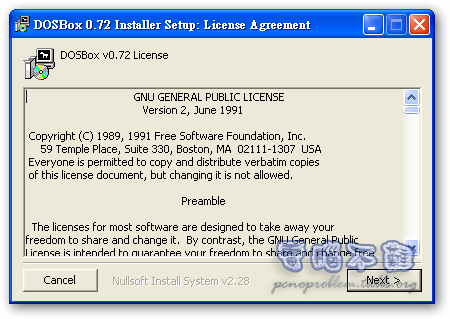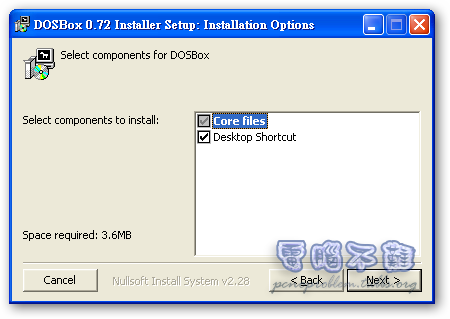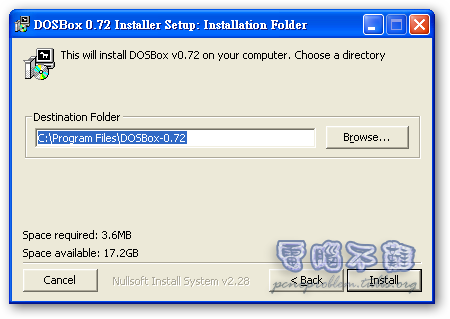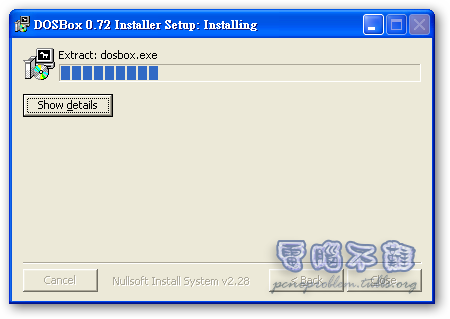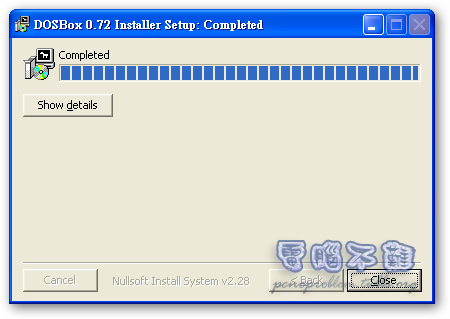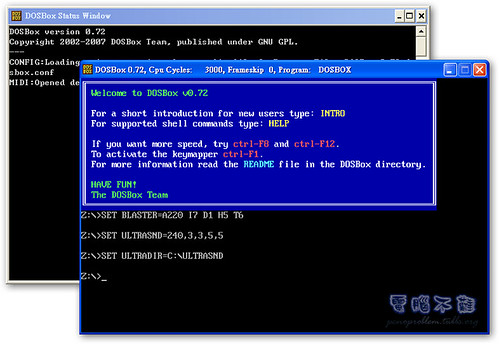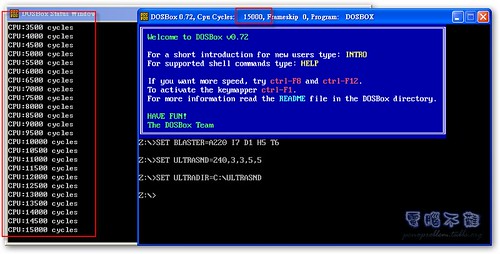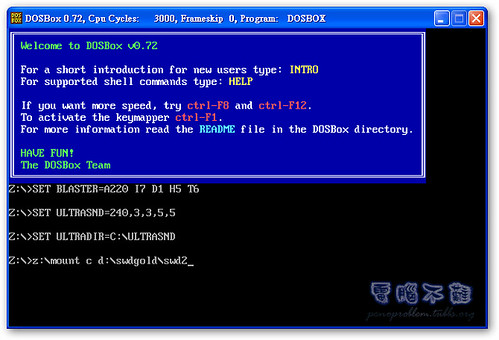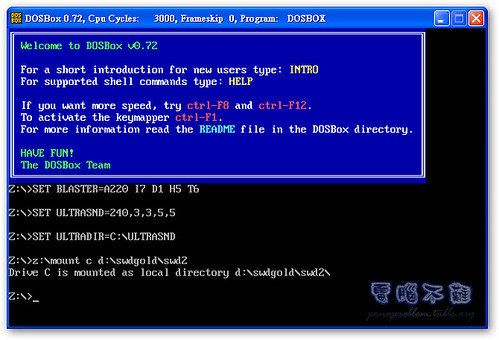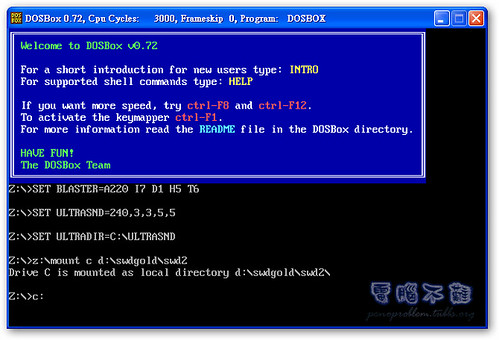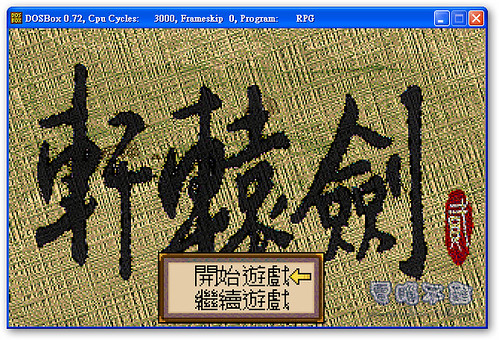「DOSBox」DOS模擬器,玩DOS經典遊戲的好幫手!
隨著時代的變遷,科技愈來愈進步,傳統的DOS遊戲幾乎絕版,退下潮流。但是人總要慎終追遠,偶爾回味一下古早的DOS遊戲也是很不錯的。可是……目前常用的作業系統,似乎都沒有真正的支援DOS,玩起DOS遊戲問題多多,像是聲音是最常見的問題。要如何解決這些問題呢?回到過去Win95、Win98的時代?不用!只要有了DOSBox,就能讓你在非Win95、Win98的作業系統正常執行DOS了!
軟體名稱:DOSBox
注意!DOSBox非Windows內的命令提示字元(CMD)
下載教學
首先先利用上面的連結,來到DOSBox的官方網站。接著,按下頁面上方那排標籤中的「Downloads」。
進入下載頁面,選擇你的作業系統版本,下載適合你作業系統的DOSBox。 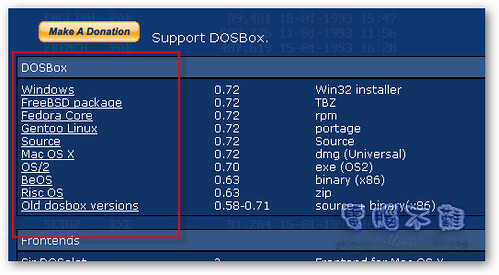
安裝教學
DOSBox安裝過程十分容易,你甚至完全不需要去設定(全用預設),一直按「Next >」即可。
使用教學
開啟DOSBox
開啟方法有二。第一種是從開始功能表開啟;第二種是直接點擊桌面捷徑圖示開啟。 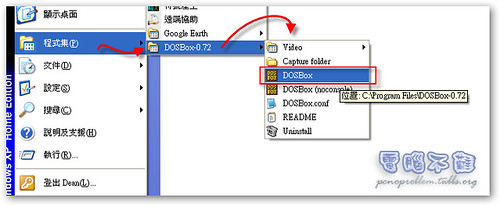
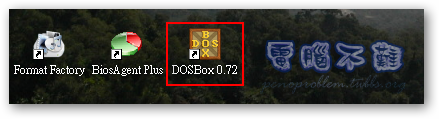
開啟畫面
調整CPU速度
DOSBox預設的CPU cycles(CPU執行指令單位時間)是3000,以這種速度來跑遊戲會顯得相當遲鈍,為了提升遊戲效能,你可以直接按下「Ctrl+F12」來提升CPU cycles,而「Ctrl+F11」則可以減少CPU cycles。
開啟遊戲(我以軒轅劍貳為例)
DOSBox預設的磁碟機代號是Z,我們可以利用指令將遊戲載入到DOSBox中,指令如下:
z:mount [磁碟機代號] [遊戲資料夾路徑]
上面的「z:」可以省略。假設我的遊戲資料夾路徑是「D:swdgoldswd2」,而我想將它掛載到c槽,那我的指令便是:
z:mount c d:swdgoldswd2
接著在進入你載入遊戲的那個磁碟機內,指令很簡單,如下:
[磁碟機代號]:
以C槽為例:
c:
輸入完後按下「Enter」,接著就會進入C槽內(即你的遊戲資料夾內)。接著輸入遊戲的執行批次檔檔名,軒轅劍貳的檔名是「play」,因此我直接輸入「play」。
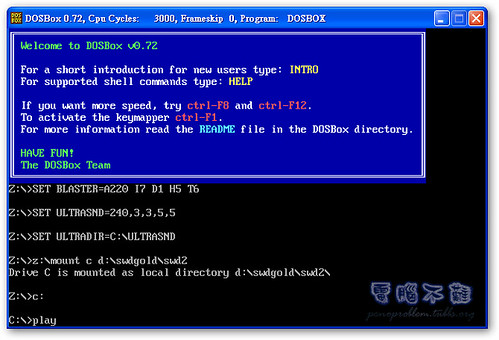
按下「ALT+Enter」可切換全螢幕呦!